Hlasová poznámka je digitální zvukový záznam na mobilních zařízeních. Hlasová poznámka umožňuje uživatelům nahrávat mluvené dialogy, přednášky nebo rozhovory. Hlasové poznámky dokumentují schůzky, vytvářejí hlasová připomenutí a zaznamenávají nápady. Uživatelé ukládají, sdílejí a převádějí zvukový formát tak, aby vyhovoval jejich potřebám a přáním.
MP3 soubory jsou kompatibilní s celou řadou zařízení a softwaru. Lidé běžně používají formát MP3 pro poslech hudby, podcastů a audioknih. Smartphony, počítače a MP3 přehrávače přehrávají formát MP3 .
Transkriptor je v této souvislosti neocenitelným nástrojem, který zefektivňuje proces převodu z hlasových poznámek do textu a poté do MP3 formátu, což výrazně zvyšuje produktivitu výzkumu tím, že umožňuje výzkumným pracovníkům snadno přepisovat a organizovat zvuková data. Automatizuje přepis a usnadňuje uživatelům převod nahrávek na upravitelný a sdílený text před jejich dokončením v univerzálně kompatibilním formátu MP3 .
Níže jsou uvedeny 4 způsoby, jak převést hlasovou poznámku na MP3 .
- Použití iOS Apple Music App: Metoda zahrnuje použití aplikace Apple Music na vašem iOS zařízení Nejprve musíte uložit hlasovou poznámku.
- Použití bezplatné mobilní aplikace Audio Converter: Aplikace umožňují uživatelům importovat hlasové poznámky a poté je převést do MP3 formátu přímo na jejich mobilním zařízení.
- Použití Desktop Software Audio Converter: Metoda je často preferována pro vyšší kvalitu převodu a další funkce.
- Použití online konvertoru: Metoda je pohodlná a rychlá, ale použití online konvertoru vyžaduje stabilní připojení k internetu a může mít omezení velikosti souboru nebo počtu konverzí.
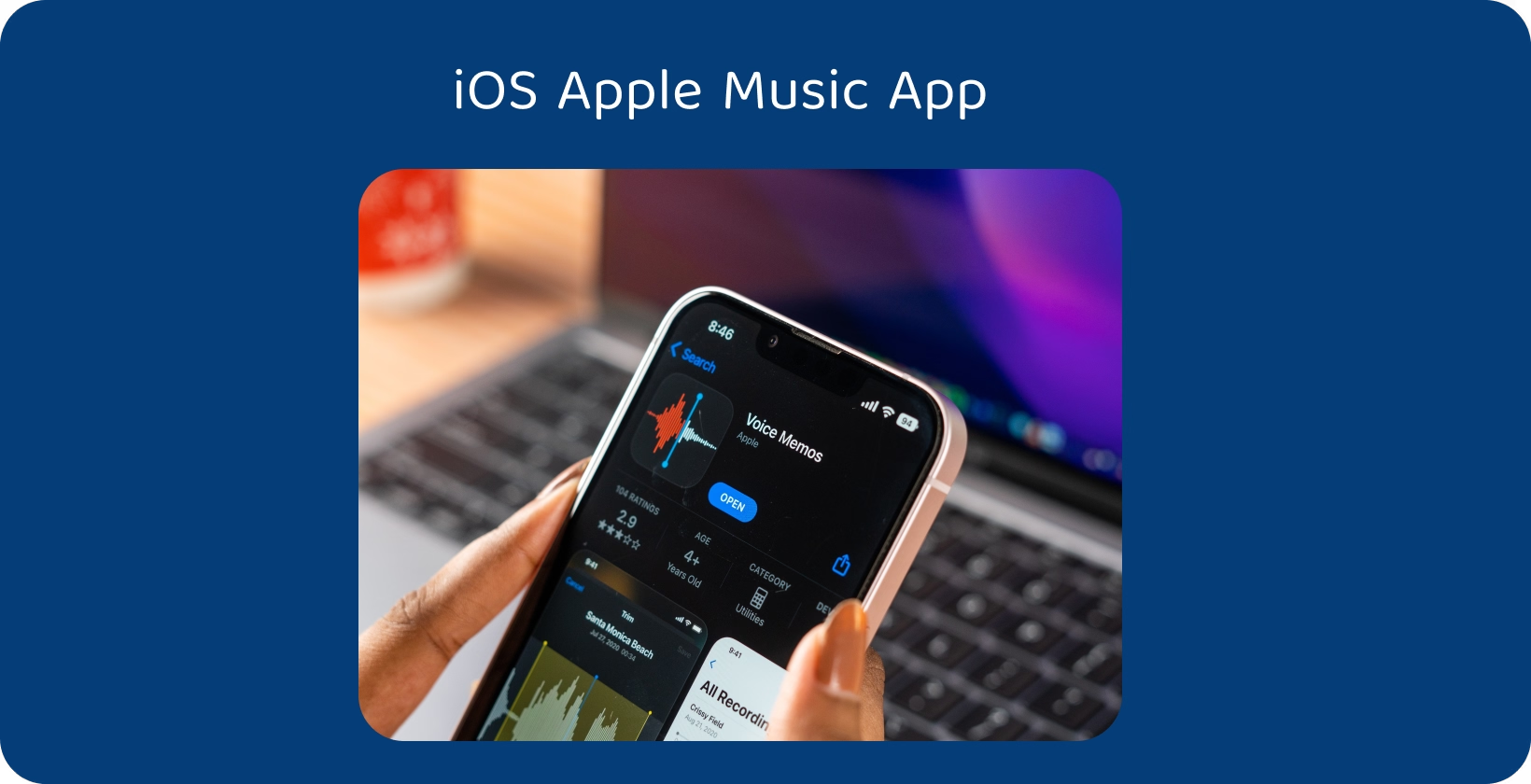
1 Použití iOS Apple Music App
Otevřete aplikaci "Diktafon" na iOS zařízení. Ze seznamu nahraných poznámek vyberte hlasovou poznámku, kterou chcete převést do MP3 formátu. Klepněte na tlačítko sdílení v dolní části obrazovky. Tlačítko sdílení je obvykle šipka nebo rámeček se šipkou směřující nahoru.
V možnostech sdílení vyberte "Uložit do souborů". Uložením do files se hlasová poznámka uloží jako zvukový soubor. Vyberte umístění v zařízení, kam chcete soubor uložit. Kliknutím na "Uložit" hlasovou poznámku uložíte. Zvukový soubor bude s příponou .M4A rozšíření.
Přejděte do aplikace "Apple Music" na iOS zařízení. Přejděte do knihovny v aplikaci Apple Music . Najděte uložený soubor hlasové poznámky. Klepnutím na hlasovou poznámku ji vyberte. Klepněte na ikonu tří teček a vyberte "Vytvořit verzi AAC ". Tím se hlasová poznámka převede na soubor AAC .
Vyhledejte soubor AAC v hudební knihovně. Přejmenujte a změňte příponu souboru, aby se verze AAC převedla do formátu souboru MP3 .
Aplikace Apple Music nabízí přístupnost, integraci a žádné další náklady. iOS Apple Music App integruje s aplikací Voice Memos a snadno se spravuje. Uživatelé Apple neplatí další náklady za používání aplikace.
2 Použití bezplatné mobilní aplikace Audio Converter
Přejděte na Google Play Store pro Android nebo Apple App Store pro iOS. Vyhledejte bezplatnou mobilní aplikaci audio converter a stáhněte si ji. Spusťte aplikaci pro převod zvuku. Najděte možnost importu nebo přidání souborů do aplikace.
Vyberte hlasovou poznámku, kterou chcete převést na MP3. Vyberte výstupní formát jako MP3 formát souboru. Upravte datový tok, vzorkovací frekvenci nebo jiné parametry kvality zvuku, pokud jsou k dispozici. Spusťte proces převodu. Po dokončení převodu uložte soubor MP3 do zařízení. V této souvislosti nabízí mobilní aplikace Transkriptor jedinečnou výhodu v tom, že poskytuje přepisovací služby přímo z mobilního zařízení uživatele.
Převod hlasových poznámek na MP3 pomocí bezplatné mobilní aplikace má své klady. Patří mezi ně potřeba počítače, různé výstupní formáty a přenositelnost. Uživatelé nepotřebují k dokončení převodu přístup k počítači. Mobilní aplikace Audio Converter poskytují různé formáty pro převod hlasových poznámek. Lidé snadno sdílejí nebo přehrávají převedené soubory MP3 na mobilním zařízení.
Nevýhodou jsou omezení aplikací a závislost na internetu. Bezplatné aplikace mají omezené funkce nebo omezení počtu konverzí, které uživatelé provádějí. Většina mobilních aplikací pro konverzi vyžaduje stabilní připojení k internetu.
3 Použití softwaru pro stolní počítače Audio Converter
Přejděte na oficiální web softwaru pro převod zvuku pro stolní počítače, jako je Audacity nebo Freemake Audio Converter. Stáhněte si instalační program softwaru pro operační systém. Nainstalujte software podle pokynů na obrazovce.
Spusťte software pro převod zvuku. Najděte v softwaru možnost importovat nebo přidat soubory. Vyhledejte nastavení výstupního formátu a vyberte MP3 formát souboru.
Uspořádejte datový tok, vzorkovací frekvenci nebo jiné parametry kvality v softwaru. Zahajte proces převodu kliknutím na tlačítko "Převést" nebo "Start". Software převede hlasovou poznámku na MP3. Po dokončení převodu otevřete a uložte soubor MP3 do počítače. V souvislosti s používáním desktopového softwaru pro konverzi zvuku nabízí Transkriptor pokročilé řešení pro převod zvukových souborů do různých formátů.
Výhody použití softwarového převodníku zvuku pro stolní počítače k převodu hlasových poznámek na MP3 jsou pokročilé přizpůsobení, vysoce kvalitní převod a žádná závislost na internetu. Desktopový software nabízí širokou škálu možností přizpůsobení nastavení zvuku.
Nevýhodou jsou požadavky na počítač, potenciální náklady a úložiště zařízení. Uživatelé potřebují funkční počítač, aby mohli používat software pro stolní počítače. Pokročilý nebo prémiový software pro stolní počítače vyžaduje další náklady, zatímco existují bezplatné možnosti softwaru pro stolní počítače. Software pro stolní počítače zabírá značný úložný prostor na pevném Drivepočítače.
4 Použití online konvertoru
Najděte spolehlivý online převodník a otevřete webovou stránku vybraného online převodníku. Najděte možnost nahrání nebo vyberte soubor hlasové poznámky. Klikněte na tlačítko "Vybrat soubor" nebo "Vybrat". Přejděte do umístění souboru hlasové poznámky v počítači nebo mobilním zařízení.
Vyberte "MP3" jako požadovaný výstupní formát pro převod. V případě potřeby upravte nastavení zvuku.
Proces převodu zahájíte kliknutím na tlačítko "Převést" nebo "Start" na webu. Online převodník zpracuje hlasovou poznámku a převede ji na MP3. Převaděč poskytne odkaz ke stažení převedeného souboru MP3 .
Kliknutím na odkaz stáhnete soubor MP3 do počítače nebo zařízení. Získejte přístup k souboru MP3 a přehrajte jej ve vestavěném přehrávači médií zařízení nebo v jakékoli jiné aplikaci přehrávače zvuku.
Výhody použití online převodníku k převodu hlasových poznámek na MP3 jsou nezávislost na platformě, žádné požadavky na místní úložiště a široká škála možností. Online převodníky fungují na různých operačních systémech, jako jsou Windows, macOSa Linux. Uživatelé se nemusí starat o ukládání nebo správu softwaru nebo souborů na místním zařízení, protože proces převodu probíhá v cloudu. Použití online převodníku poskytuje řadu možností a každý z nich nabízí různé výstupní formáty, nastavení kvality zvuku a další funkce.
Nevýhodou je závislost na internetu, obavy o soukromí a reklamy. Online převodníky spoléhají na stabilní připojení k internetu. Pomalé nebo nestabilní připojení k internetu vede k přerušení. Bezplatné online konvertory jsou podporovány reklamami a uživatelé se během procesu převodu setkávají s vyskakovacími reklamami nebo bannerovými reklamami.
Zatímco online převodníky poskytují flexibilní řešení pro převod hlasových poznámek na MP3, Transkriptor přidává další vrstvu funkcí pro ty, kteří chtějí přepisovat své zvukové soubory do textu. Jako doplněk k online konverzním nástrojům nabízí Transkriptor pokročilé přepisovací služby, které převádějí mluvená slova do přesných psaných formátů, což z něj činí nezbytný nástroj pro profesionály vyžadující jak konverzi zvuku, tak textovou dokumentaci
Proč záleží na formátech zvukových souborů?
Na formátech zvukových souborů záleží, protože kompatibilita, velikost souboru, kvalita zvuku a aspekty úprav se liší podle formátů souborů. Různá zařízení a software podporují různé zvukové formáty. Výběr správného formátu souboru zvyšuje kompatibilitu zvukových souborů .
Formáty zvukových souborů se výrazně liší, pokud jde o velikost souboru. Volba efektivnějšího formátu pomáhá uživatelům šetřit úložiště na jejich zařízeních a snižuje využití dat.

Jaké jsou různé formáty zvukových souborů?
Různé formáty zvukových souborů jsou uvedeny níže.
- MP3 (MPEG-1 Audio Layer 3): MP3 je jedním z nejpoužívanějších zvukových formátů MP3 nabízí vysokou kvalitu zvuku a je vhodný pro přehrávání hudby, podcastů a dalších zvukových záznamů.
- WAV (Waveform Audio File Format): Soubory WAV jsou nekomprimované soubory a nabízejí vysoce kvalitní zvuk WAV soubory jsou vhodné pro profesionální zvukovou produkci.
- FLAC (Free Lossless Audio Codec): FLAC je bezztrátový zvukový formát a zachovává původní kvalitu zvuku bez komprese FLAC je populární mezi audiofily.
- ACC (Advanced Audio Coding): AAC je vysoce kvalitní typ kompresního souboru Lidé běžně používají ACC na iTunes a zařízeních Apple ACC nabízí zvuk ve vysoké kvalitě zvuku.
- OGG (OGG Vorbis): OGG je zvukový formát s otevřeným zdrojovým kódem OGG nabízí dobrou kompresi a kvalitu zvuku Lidé běžně používají OGG pro streamování.
- WMA (Windows Media Audio): WMA je proprietární zvukový formát od Microsoft WMA nabízí dobrou kompresi WMA je kompatibilní se zařízeními a softwarem založeným na Windows.
Ztrátové formáty nabízejí efektivní kompresi. Kvalita zvuku se liší v závislosti na přenosových rychlostech. MP3 formát souboru je jedním ze ztrátových formátů. Specializované formáty nabízejí proměnlivou kvalitu v závislosti na zvoleném formátu.
Jak převést Voice Memo na MP3 pomocí iPhone?
Chcete-li převést hlasovou poznámku na MP3 pomocí iPhone, postupujte podle níže uvedených kroků.
- Otevřete aplikaci Diktafon Locate and open the Voice Memos app on your iPhone . Jedná se o vestavěnou aplikaci, kterou poznáte podle červené ikony průběhu.
- Zaznamenejte si hlasovou poznámku Klepnutím na červené tlačítko nahrávání ve spodní části obrazovky zahájíte nahrávání hlasové poznámky Mluvte zřetelně do mikrofonu.
- Uložte záznam Po zastavení nahrávání se zobrazí výzva k uložení poznámky Klepněte na "Hotovo", zadejte název nahrávky a uložte ji.
- Sdílení hlasové poznámky Vyhledání nahrávky v seznamu hlasových poznámek Klepnutím na něj otevřete a poté vyberte tři tečky nebo tlačítko "Více" pro přístup k dalším možnostem Z této nabídky vyberte "Sdílet".
- Použití aplikace třetí strany pro konverzi Uživatelé potřebují aplikaci třetí stranyiOS protože nativně nepodporuje konverzi MP3 Na App Storeje jich k dispozici hned několik.
- Převést a uložit jako MP3 Otevřete aplikaci třetí strany a importujte hlasovou poznámku, kterou jste sdíleli Postupujte podle pokynů aplikace a převeďte soubor do MP3 formátu.
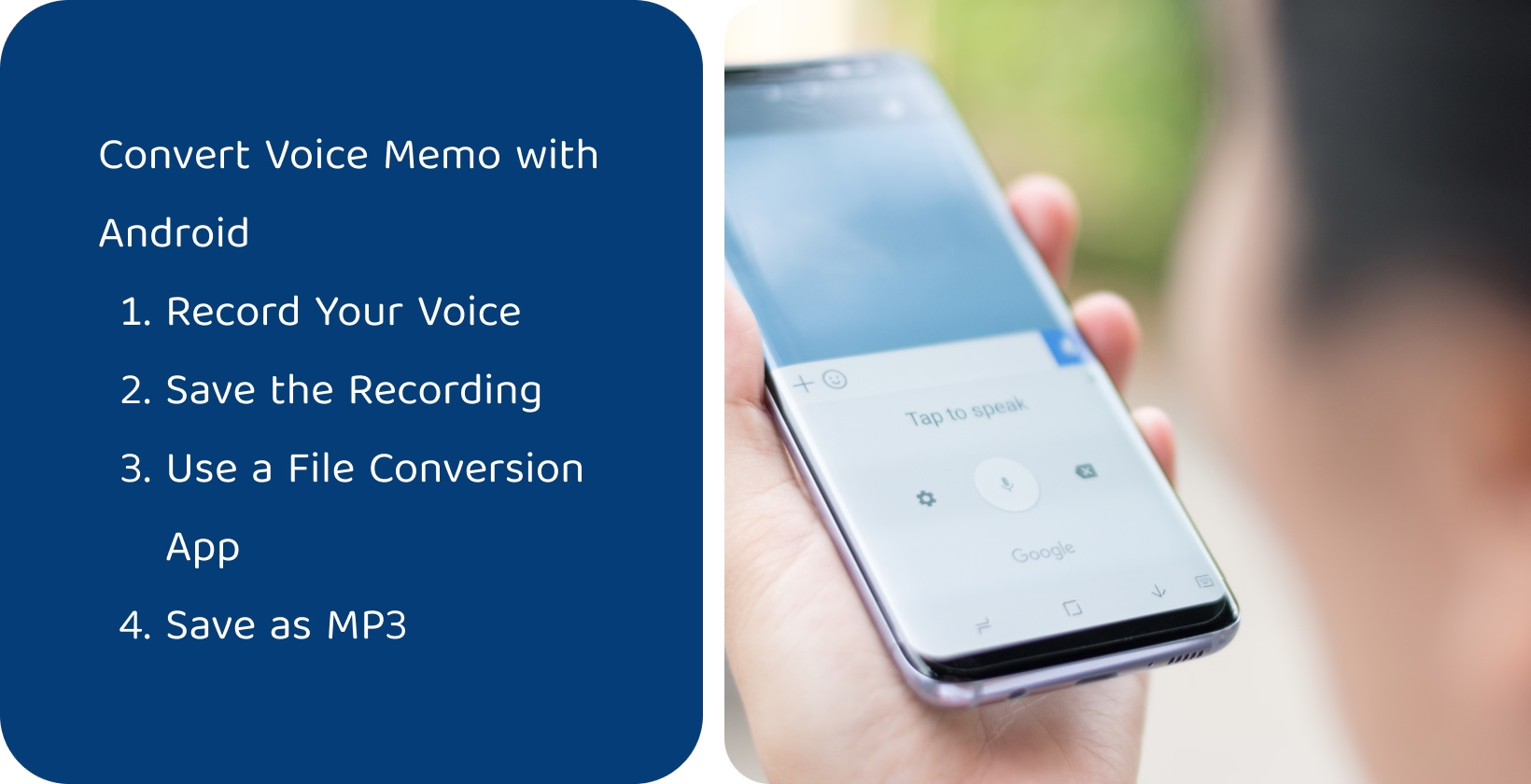
Jak převést hlasovou poznámku na MP3 pomocí telefonu Android ?
Chcete-li převést hlasovou poznámku na MP3 pomocí telefonu Android postupujte podle níže uvedených kroků.
- Otevřete aplikaci Hlasový záznamník Vyhledejte a otevřete výchozí aplikaci hlasového záznamníku na Android telefonu.
- Zaznamenejte si hlasovou poznámku V aplikaci hlasového záznamníku klepnutím na tlačítko nahrávání zahájíte nahrávání hlasové poznámky.
- Uložte záznam Zadejte název hlasové poznámky a uložte ji.
- Vyhledejte uložený záznam Přejděte do seznamu nahrávek aplikace nebo do správce souborů v telefonu a vyhledejte uloženou hlasovou poznámku.
- Použijte aplikaci pro převod souborů Uživatelé potřebují aplikaci pro převod souborů, aby je mohli převést na MP3 , protože většina hlasových poznámek je uložena ve formátech jako WAV nebo AMR Stáhněte si spolehlivou aplikaci pro převod zvuku z Google Play Store.
- Převést a uložit jako MP3 Otevřete aplikaci pro převod zvuku a importujte soubor hlasové poznámky Jako výstupní formát vyberte MP3 a spusťte převod.
Jak převést Voice Memo na MP3 pomocí Windows?
Chcete-li převést hlasovou poznámku na MP3 pomocí Windows, postupujte podle níže uvedených kroků.
- Přeneste hlasovou poznámku do počítače Připojte zařízení (iPhone nebo Android) k počítači Windows pomocí USB kabelu Přístup k úložišti zařízení a vyhledání souboru hlasové poznámky Nebo použijte funkci nahrávání Windows.
- Stáhněte si software pro převod zvuku K dispozici je mnoho bezplatných možností, jako je Audacity, Freemake Audio Converternebo Format Factory Stáhněte a nainstalujte jeden z těchto programů.
- Otevřete software pro převod zvuku Spusťte nainstalovaný software pro převod zvuku.
- Importujte soubor hlasové poznámky Vyhledejte možnost "Importovat", "Otevřít" nebo "Přidat soubor" a vyberte soubor hlasové poznámky ve zvukovém převodníku.
- Jako výstupní formát vyberte MP3 Vyhledejte možnost výběru výstupního formátu Vyberte "MP3" ze seznamu dostupných formátů poté, co vyberete MP3 jako výstupní formát.
- Převést a uložit soubor Klikněte na tlačítko "Převést", "Exportovat" nebo "Uložit" – přesné znění se může lišit v závislosti na softwaru – po výběru MP3 jako výstupního formátu Uložte nový soubor MP3 do počítače a spusťte proces převodu.
Jak převést Voice Memo na MP3 pomocí Mac?
Chcete-li převést hlasovou poznámku na MP3 pomocí Mac, postupujte podle následujících kroků.
- Otevřete aplikaci Diktafon Najděte a otevřete aplikaci Diktafon na Mac Je také možné použít funkci nahrávání Mac.
- Vyberte hlasovou poznámku Klikněte na hlasovou poznámku, kterou chcete převést, v aplikaci Diktafon.
- Exportujte hlasovou poznámku Klikněte na "Soubor" na liště nabídek a poté vyberte "Exportovat" s vybranou poznámkou.
- Uložte soubor v přístupném formátu Vyberte umístění pro uložení souboru a v okně exportu vyberte jako formát "AAC", což je široce podporovaný formát a krok k jeho převodu na MP3.
- Otevřete soubor v audio konvertoru Na internetu je k dispozici několik bezplatných možností, jako jsou nástroje pro převod Audacity nebo online Stáhněte a otevřete vybraný software a poté importujte soubor AAC .
- Převést a uložit jako MP3 Vyberte MP3 jako výstupní formát a vyberte požadované nastavení kvality v audio převodníku Poté spusťte proces převodu.
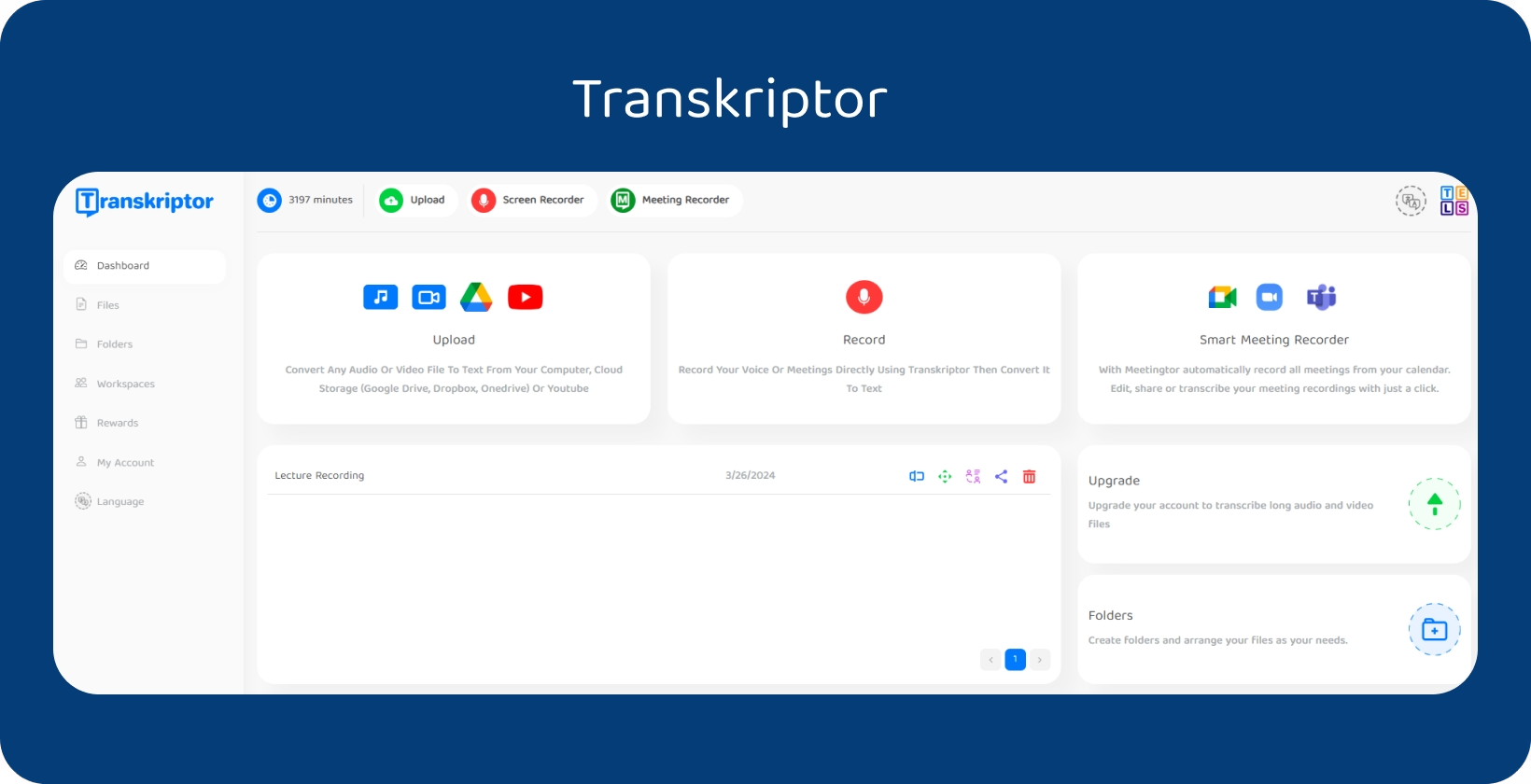
Převod hlasových poznámek na text pomocí Transkriptor
Transformace hlasových poznámek na text nebyla nikdy jednodušší. Transkriptor vychází vstříc potřebám uživatelů, kteří chtějí využít své hlasové nahrávky k různým účelům, od vytváření dokumentace až po sdílení poznatků v přístupnějším formátu.
- Krok 1: Zaregistrujte se nebo se přihlaste do Transkriptor: Začněte přístupem k Transkriptor Jeho uživatelsky přívětivá platforma umožňuje rychlou registraci nebo přihlášení, což zefektivňuje proces převodu vašich hlasových poznámek.
- Krok 2: Nahrajte svou hlasovou poznámku: Nahrajte hlasovou poznámku, kterou chcete přepsat Kompatibilita Transkriptoru s více zvukovými formáty zajišťuje bezproblémový proces nahrávání a umožňuje nahrávání z různých zařízení.
- Krok 3: Proces přepisu: Po nahrání zvukového souboru zahajte přepis Transkriptor využívá nejmodernější AI k poskytování přesného textového ztvárnění vašich hlasových poznámek a zachycuje podstatu vašich nahrávek s pozoruhodnou přesností.
- Krok 4: Kontrola a úprava: Zkontrolujte vygenerovaný přepis v editačním rozhraní Transkriptoru To umožňuje jakékoli potřebné opravy nebo úpravy, které zajistí, že text přesně reprezentuje váš zvukový obsah.
- Krok 5: Převod na MP3: Po doladění přepisu Transkriptor usnadní převod upraveného textu zpět do formátu MP3 Tato funkce je zvláště výhodná pro vytváření přístupného zvukového obsahu z textových informací.
Zkuste to hned!


